Selamat Datang: Panduan Lengkap untuk Pemotong MP3 untuk Mac
pengantar:
Wondershare Uniconverter juga memiliki alat pengeditan MP3 yang memungkinkan Anda membagi satu file MP3 menjadi beberapa klip audio. Terutama ketika Anda mengunduh file daftar putar musik panjang dan ingin memecahnya menjadi file MP3 tunggal untuk disimpan secara terpisah, fungsi ini sangat penting. Gunakan panduan ini untuk mempelajari bagaimana pemotong mp3 di desktop dapat membantu Anda mengedit, segmen, pratinjau, dan mengekspor file MP3 dengan Wondershare Uniconverter 14.
Versi Windows segera tersedia.
Cara menggunakan pemotong mp3 untuk mac - wondershare uniconverter (mac) panduan pengguna
Skenario Penggunaan Khas: Pemotong MP3 apa yang dapat membantu Anda lakukan…
- Membagi file audio berukuran besar dan menyimpannya secara terpisah; Misalnya, potong audio Download Playlist menjadi lagu;
- Trim audio panjang ke durasi yang lebih pendek, misalnya, edit pratinjau untuk lagu atau podcast Anda;
- CHOP MP3 Music to Clips, misalnya, membuat nada dering dari musik mp3 versi penuh.
- Dukungan pengeditan Audio Metadata ID3, atur perpustakaan audio Anda, misalnya, mengedit detail file musik atau podcast Anda.
Instruksi langkah demi langkah pemotong mp3 yang mudah digunakan
Step 1Impor satu file audio
Luncurkan Wondershare Uniconverter di komputer Anda (Mac digunakan di sini untuk referensi). Kemudian, untuk menggunakan pemotong mp3, diRumahAntarmuka & gt; PilihPemotong mp3& gt; klikTambahkan file, lalu impor klip audio yang ingin Anda edit.

Langkah 2 Memotong file audio
Situasi 1: Pemisahan Cerdas
Jika Anda ingin memotong file audio secara otomatis, Anda dapat membiarkan Wondershare Uniconverter 14 membagi file musik yang diimpor dengan AI. Demikian juga, jika Anda memiliki lebih dari satu file untuk ditangani, AI dapat membaginya.
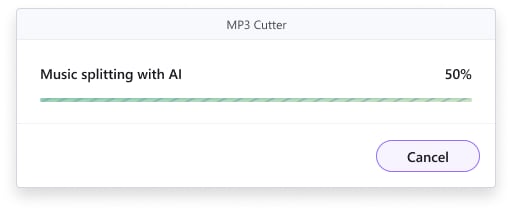
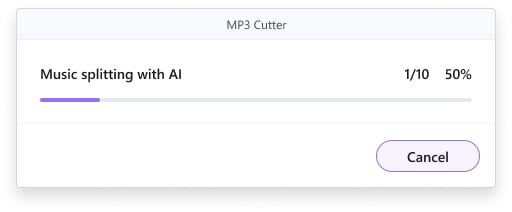
Setelah AI selesai dengan proses pemisahan, Anda dapat melihat presentasi hasil pengakuan AI dan identifikasi informasi detail file audio, seperti nama lagu musik, sampul, artis, nama album, dll.:
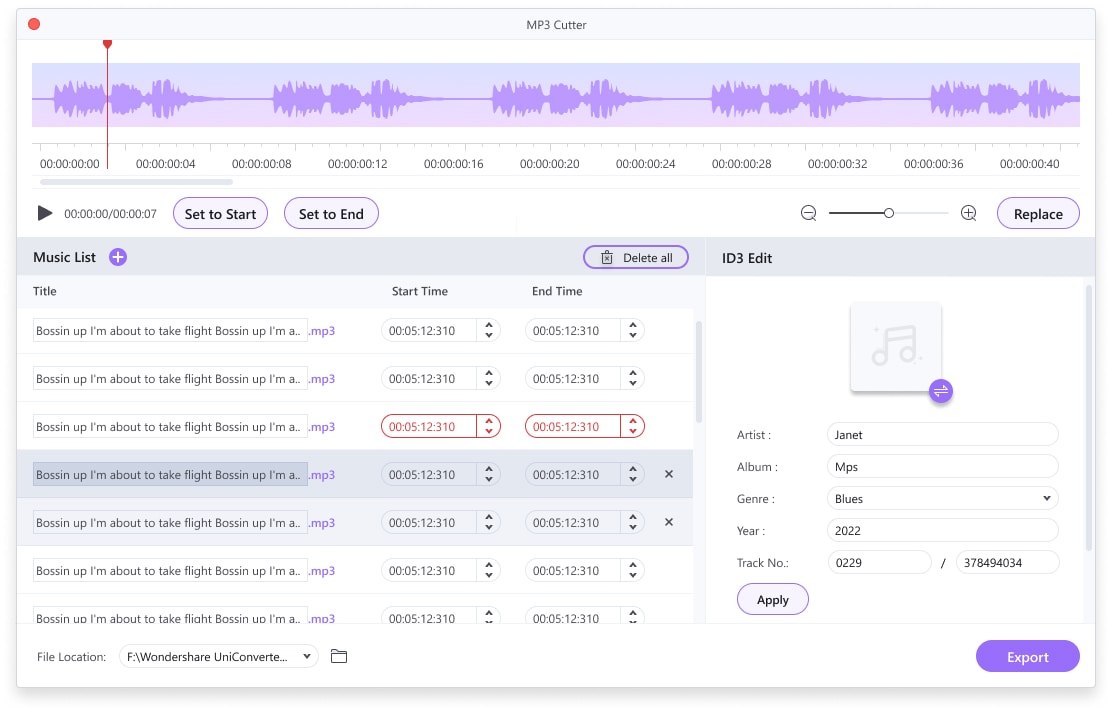
Situasi 2: Pemangkasan Manual
Jika Anda tidak puas dengan hasil pengakuan cerdas, Anda dapat mengedit operasi secara manual:
MengaturTitik awaldanTitik akhirdari segmen musik saat mendengarkan:
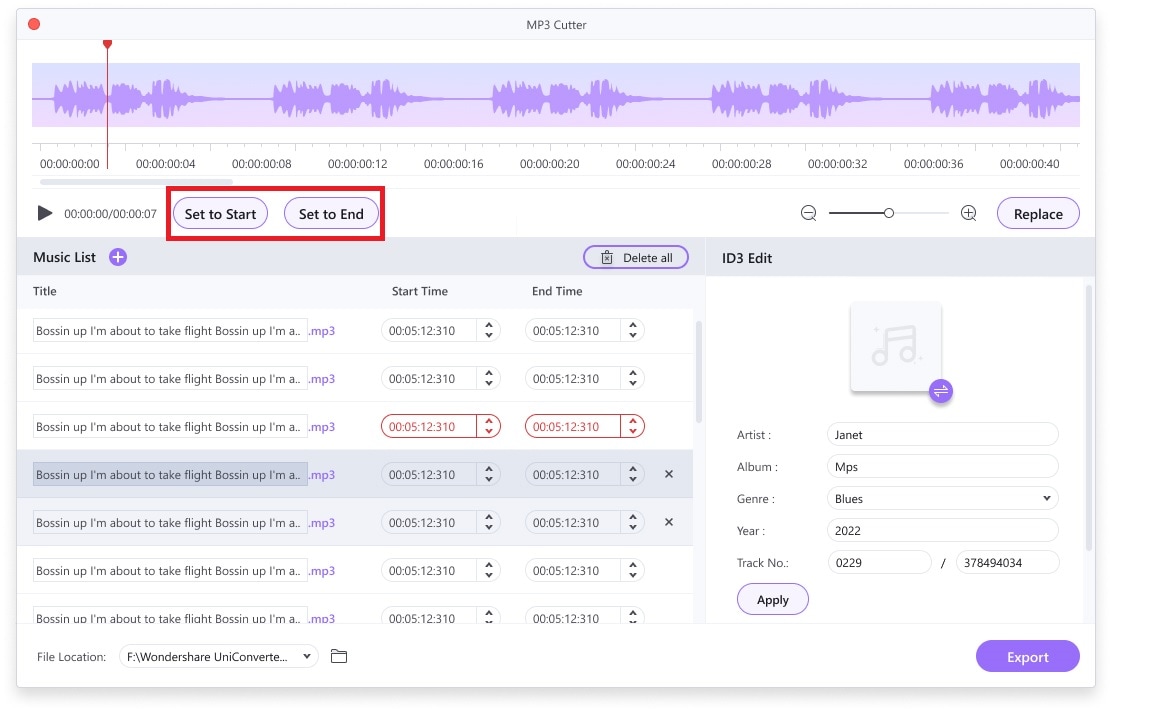
Ini mendukung pengeditan nama lagu musik, sampul, artis, nama album, nomor seri, dan klasifikasi musik. Setelah menyelesaikan pengeditan Anda, klikBerlakuUntuk menyimpan perubahan Anda:
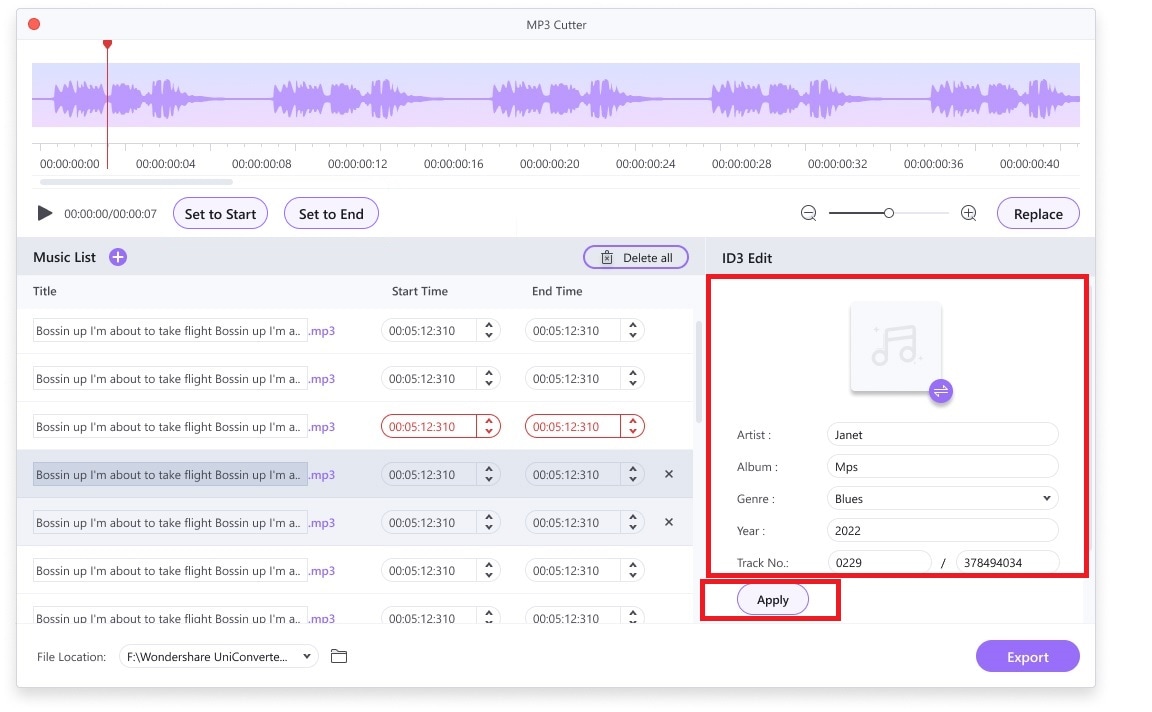
Langkah 3 Simpan audio yang diedit
Sekarang klikEkspordi bagian bawah untuk melanjutkan:
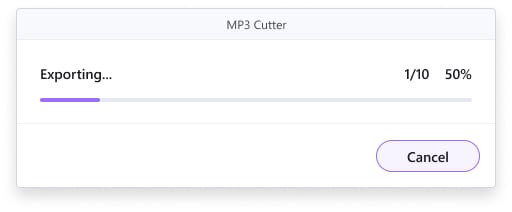
Dicatat:
Jika Anda adalah pengguna gratis, hanya dua file pertama dalam daftar ekspor yang didukung setiap kali (kurang dari dua file secara langsung diekspor); Jika Anda pengguna versi penuh, Anda dapat mengekspor semua file Anda.

 print
print